_STARTER软件通过USB接口在两台或多台变频器之间拷贝参数
在工业自动化领域,变频器的参数配置是一项关键任务,尤其是在多台设备需要相同设定的情况下。STARTER软件是西门子提供的一款专业调试工具,用于配置和诊断其变频器产品。本篇将详细讲解如何使用STARTER软件通过USB接口在两台或多台变频器之间快速拷贝参数,以提高工作效率。 确保满足以下先决条件: 1. 安装了完整的STARTER调试软件在个人电脑上。 2. 准备一条Mini USB电缆,用于连接变频器与PC。 3. 至少拥有两台已经安装好并能正常工作的变频器。 4. 确保STARTER软件版本是最新的,并且与变频器控制单元的固件版本兼容。 接下来,我们将按照以下步骤进行参数拷贝: 1. 使用Mini USB电缆将PC的USB接口与第一台变频器的控制单元连接。 2. 启动STARTER软件,创建一个新的项目,输入项目名称并确认。 3. 在“Accessible nodes”中查找并选择已连接的变频器。 4. 点击“Accept”接受选定的站点,关闭对话框。 5. 如果出现“online/offline”对比对话框,说明变频器参数与软件中的参数不同,此时点击“Load HW configuration to PG”,然后关闭对话框。 6. 进入“Expert List”,设置参数P0010为1,P0012为12,然后将P0010重置为0。 7. 点击“Upload”将参数上传至PC,确认上传操作。 8. 上传完成后,关闭提示对话框,并保存项目。 9. 断开变频器与STARTER的连接,关闭相关提示对话框。 接着,我们将参数拷贝至第二台变频器: 1. 连接第二台变频器至PC,不要在STARTER中选择该变频器。 2. 点击“connect to selected target devices”按钮。 3. 在“Assign Target Devices”对话框中,选择连接设备。 4. 变频器上线后,点击下载图标按钮。 5. 在下载对话框中,确保勾选“After loading, copy RAM to ROM”选项。 6. 点击“Yes”开始下载,等待进度条完成,直到STARTER显示下载成功。 通过以上步骤,我们成功地使用STARTER软件通过USB接口在两台变频器之间拷贝了参数。此方法适用于多台设备需统一配置的场景,大大节省了重复设置的时间。请注意,这个过程仅适用于支持USB连接和STARTER软件的西门子变频器,如文中提到的6SL3072-0AA00-0AG0型号。在实际操作中,请根据具体设备型号和软件版本进行相应调整。
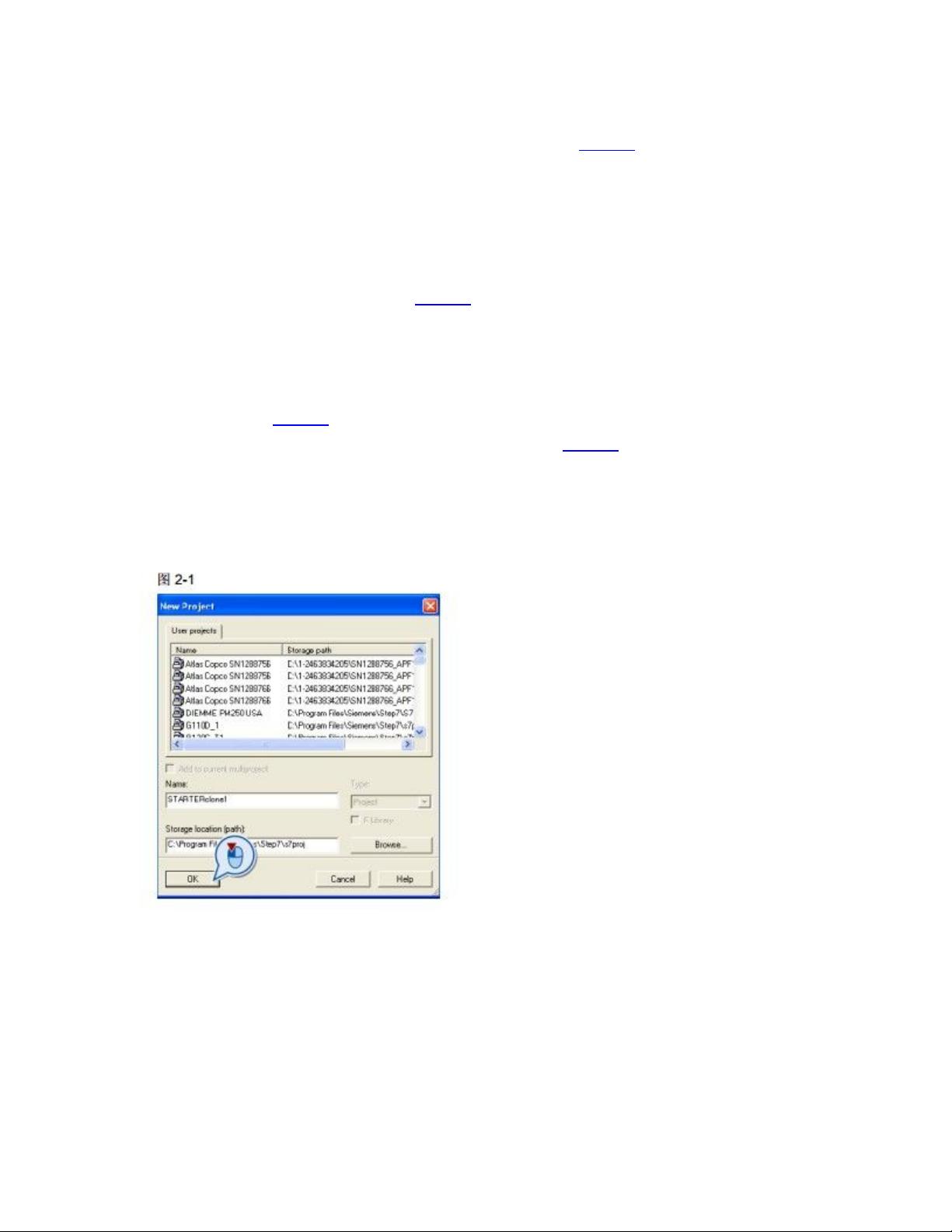
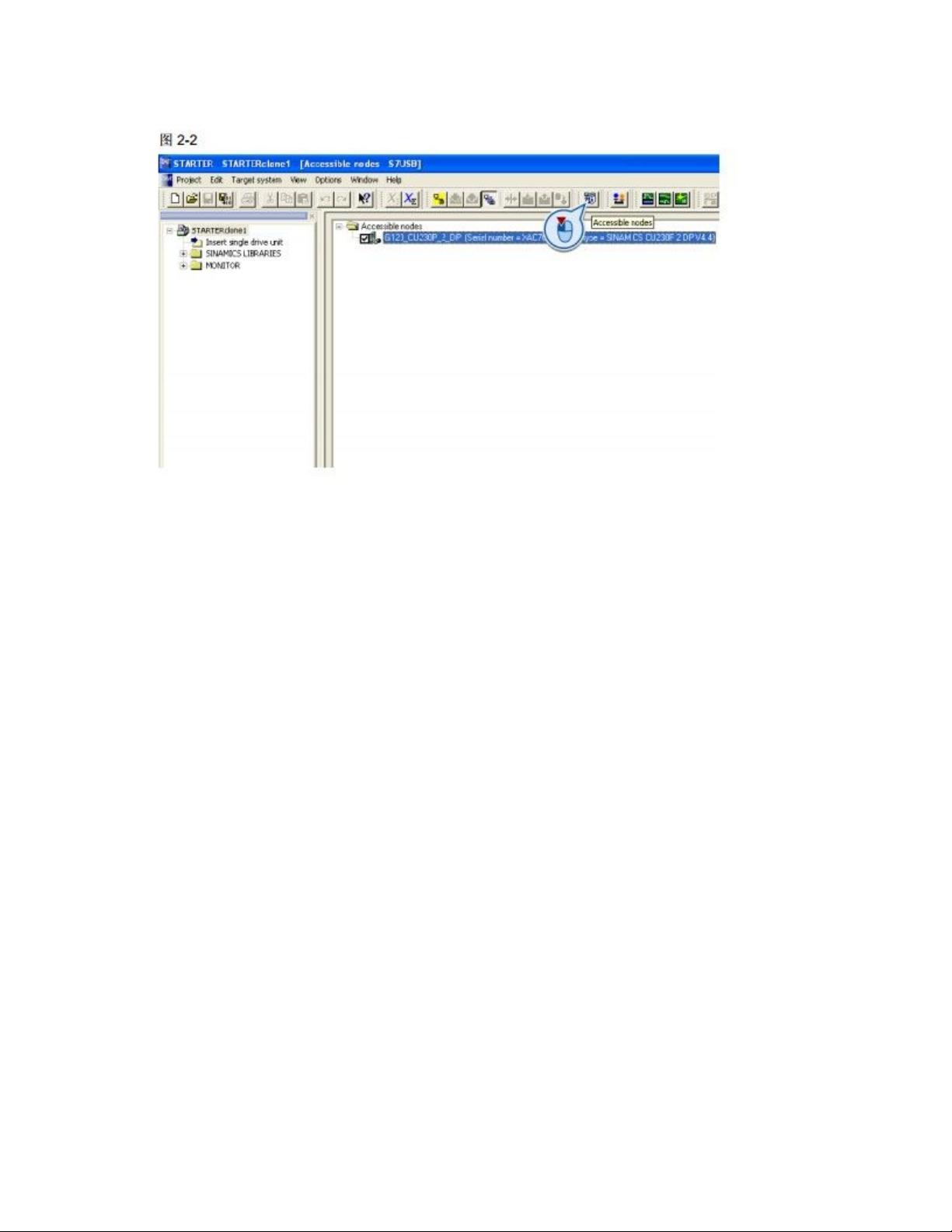
剩余8页未读,继续阅读

- 粉丝: 1
- 资源: 2
 我的内容管理
展开
我的内容管理
展开
 我的资源
快来上传第一个资源
我的资源
快来上传第一个资源
 我的收益 登录查看自己的收益
我的收益 登录查看自己的收益 我的积分
登录查看自己的积分
我的积分
登录查看自己的积分
 我的C币
登录后查看C币余额
我的C币
登录后查看C币余额
 我的收藏
我的收藏  我的下载
我的下载  下载帮助
下载帮助

 前往需求广场,查看用户热搜
前往需求广场,查看用户热搜最新资源


 信息提交成功
信息提交成功